Conas teagmhálacha dúblacha in Outlook a bhaint nó a scriosadh?
Má ghlactar leis go bhfuil roinnt teagmhálacha dúblacha agat i d’fhillteán Teagmhálacha Outlook, agus anois gur mhaith leat na teagmhálacha iomarcacha a ghlanadh chun an seomra a scaoileadh, is obair leadránach é má scriosann tú iad ceann ar cheann, agus anseo is féidir liom labhairt faoi roinnt úsáideach bealaí duit an fhadhb seo a réiteach.
Scrios teagmhálacha dúblacha le feidhm Sórtáil
Scrios teagmhálacha dúblacha le Kutools le haghaidh Outlook
Bain gach teagmháil dhúblach go tapa ó iliomad fillteán Teagmhála in Outlook
Le Kutools do Outlook's (Scrios) Teagmhálacha Dúblacha fóntais, is féidir leat na réimsí teagmhála sonraithe a chur i gcomparáid chun gach teagmháil dhúblach a scriosadh ó iliomad fillteán teagmhála roghnaithe go héasca in Outlook.

- Uathoibriú ríomhphost le Auto CC / BCC, Auto Ar Aghaidh le rialacha; seol Freagra Auto (As Oifig) gan freastalaí malartaithe a bheith ag teastáil...
- Faigh meabhrúcháin cosúil le Rabhadh BCC nuair a thugann tú freagra ar gach duine agus tú ar an liosta BCC, agus Meabhraigh Nuair a bhíonn Ceangaltáin ar Iarraidh le haghaidh ceangaltán dearmadta...
- Feabhas a chur ar éifeachtacht ríomhphoist le Freagra (Gach) Le Ceangaltáin, Auto Cuir Beannacht nó Dáta & Am isteach i Síniú nó Ábhar, Freagair Ríomhphoist Il...
- Sruthlínigh ríomhphost le Ríomhphoist a Athghairm, Uirlisí Ceangail (Comhbhrúigh Uile, Sábháil Uile...), Bain Dúblaigh, agus Tuarascáil Thapa...
 Scrios teagmhálacha dúblacha le feidhm Sórtáil
Scrios teagmhálacha dúblacha le feidhm Sórtáil
Leis an bhfeidhm Sórtáil seo, is féidir leat an t-ainm iomlán nó an seoladh ríomhphoist a shórtáil, ansin na teagmhálacha dúblacha uile a theastaíonn uait a bhaint a roghnú.
1. Téigh go dtí an Teagmhálacha mír agus roghnaigh an fillteán teagmhálacha ina bhfuil teagmhálacha dúblacha.
2. Cliceáil Amharc > Athraigh Amharc > Fón chun na teagmhálacha a liostáil, ionas gur féidir leat na teagmhálacha a scanadh go héasca agus na dúblacha a fheiceáil.
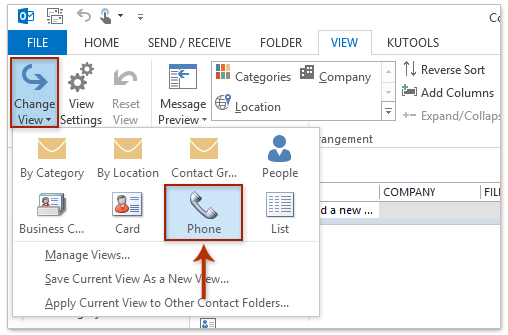
3. Ansin cliceáil Ainm iomlán colún chun an fhaisnéis teagmhálaithe a shórtáil de réir ainm, agus cuirtear na teagmhálacha dúblacha le chéile. Féach an pictiúr:
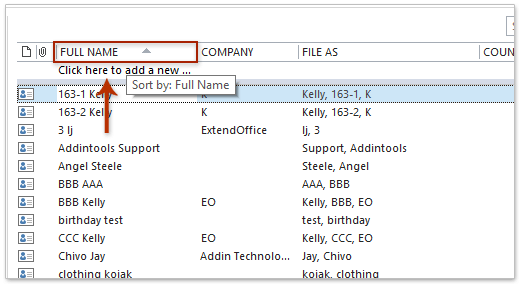
4. Agus ansin coinnigh Ctrl eochair agus roghnaigh gach teagmháil dhúblach, tar éis aird a tharraingt ar na teagmhálacha a theastaíonn uait a bhaint, cliceáil ar dheis, agus roghnaigh Scrios ón roghchlár comhthéacs (nó is féidir leat an Scrios eochair ón méarchlár chun na teagmhálacha roghnaithe a scriosadh). Féach an pictiúr:
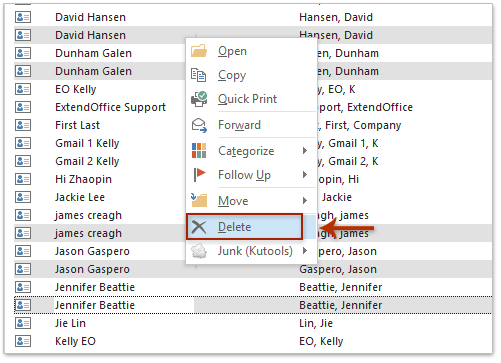
5. Ansin scriostar na teagmhálacha dúblacha roghnaithe go léir.
 Scrios teagmhálacha dúblacha le Kutools le haghaidh Outlook
Scrios teagmhálacha dúblacha le Kutools le haghaidh Outlook
Don chéad mhodh, ní mór duit na teagmhálacha dúblacha a roghnú ceann ar cheann, agus is dócha go gcaillfidh tú roinnt dúblacha mura bhfuil tú ag tabhairt níos mó airde chun an ceann dúblach a lorg. Ach má tá Kutools le haghaidh Outlook, lena Scrios Teagmhálacha Dúblacha feidhm, is féidir leat na dúblacha a bhaint gan stró.
Kutools le haghaidh Outlook: Foireann uirlisí Outlook deiridh le níos mó ná 100 uirlis handy. Bain triail as SAOR IN AISCE ar feadh 60 lá, gan aon teorainneacha, gan imní! Leigh Nios mo... Tosaigh Triail Saor in Aisce Anois!
1. Cliceáil Kutools > Teagmhálacha Dúblacha.

2. Sa dialóg Teagmhálacha Dúblacha, seiceáil na fillteáin teagmhála a mbainfidh tú dúbailtí astu, agus cliceáil ar an gcnaipe Ar Aghaidh.

3. Sa draoi Teagmhálacha Dúblacha - Socruithe, seiceáil le do thoil na réimsí teagmhála a mbainfidh tú teagmhálacha dúblacha orthu, agus cliceáil ar an Ar Aghaidh cnaipe.

4. Sa draoi, seiceáil an Scrios (Bog go dtí an Fillteán “Míreanna Scriosta”) rogha, agus cliceáil ar an Ar Aghaidh cnaipe.

5. Fós sa Draoi, féach le do thoil ar an Gan aon chúltaca rogha, agus cliceáil ar an Ar Aghaidh cnaipe.

6. Anois tá gach teagmháil dhúblach le fáil agus liostaithe sa dialóg nua Teagmhálacha Dúblacha, cliceáil le do thoil ar an Dún cnaipe chun é a dhúnadh.

Cliceáil amháin chun gach teagmháil dhúblach a bhaint as na réimsí To / Cc / Bcc sula seoltar ríomhphoist in Outlook
Uaireanta, féadfaidh tú go leor faighteoirí a chur leis agus tú ag cumadh ríomhphoist in Outlook, agus is dócha go dtiocfaidh faighteoirí dúblacha amach sna réimsí To / Cc / Bcc. Le gné Kutools for Outlook's Duplicate Names, is féidir leat aon fhaighteoirí dúblacha a bhaint go tapa ó réimsí To To comhdaithe, réimse Cc, agus Bcc i r-phost cumadóireachta.

Taispeántas: scrios teagmhálacha dúblacha in Outlook
Leid: San Fhíseán seo, Kutools cuirtear cluaisín le Kutools le haghaidh Outlook. Má theastaíonn sé uait, cliceáil le do thoil anseo triail saor in aisce 60 lá a bheith agat gan teorainn!
Uirlisí Táirgiúlachta Oifige is Fearr
Kutools le haghaidh Outlook - Níos mó ná 100 Gnéithe cumhachtacha chun do Outlook a shárú
🤖 Cúntóir Ríomhphoist AI: Ríomhphoist pro toirt le draíocht AI - aon-cliceáil chun freagraí genius, ton foirfe, máistreacht ilteangach. Trasfhoirmigh ríomhphost gan stró! ...
📧 Uathoibriú Ríomhphoist: As Oifig (Ar fáil do POP agus IMAP) / Sceideal Seol Ríomhphoist / Auto CC/BCC de réir Rialacha Agus Ríomhphost á Sheoladh / Auto Ar Aghaidh (Ardrialacha) / Beannacht Auto Cuir leis / Scoilt Ríomhphoist Ilfhaighteoirí go huathoibríoch i dTeachtaireachtaí Aonair ...
📨 Bainistíocht Ríomhphost: Ríomhphoist a Athghairm go héasca / Bloc Ríomhphoist Scam ag Ábhair agus Daoine Eile / Scrios Ríomhphoist Dúblacha / Cuardach Casta / Comhdhlúthaigh Fillteáin ...
📁 Ceangaltáin Pro: Sábháil Baisc / Baisc Dícheangail / Comhbhrú Baisc / Auto Sábháil / Auto Dícheangail / Comhbhrúite Auto ...
🌟 Draíocht Chomhéadain: 😊Níos mó Emojis Pretty and Cool / Treisiú Do Tháirgiúlacht Outlook le Radhairc Tabbed / Íoslaghdaigh Outlook In ionad Deiridh ...
???? Wonders aon-cliceáil: Freagair Gach Duine le Ceangaltáin Isteach / Ríomhphoist Frith-Iascaireachta / 🕘 Taispeáin Crios Ama an tSeoltóra ...
👩🏼🤝👩🏻 Teagmhálaithe & Féilire: Baisc Cuir Teagmhálacha Ó Ríomhphoist Roghnaithe / Roinn Grúpa Teagmhála ar Ghrúpaí Aonair / Bain Meabhrúcháin Breithlá ...
Thar Gnéithe 100 Fan le do Thaiscéalaíocht! Cliceáil Anseo le Tuilleadh Amach.

